윈도우의 제어판의 프로그램 추가/제거 기능을 이용하면 MS IIS(Internet Information Server)를 설치하고 손쉽게 자신의 로컬PC에 웹서비스 환경을 구축할 수가 있다.
얼마전 윈도우7에서 IIS7을 설치하였다. 설치과정에 특별히 어려운 것은 없다.
설치완료 후 웹브라우저의 주소창에 로컬PC의 IP 또는 localhost 라고 입력을 하면 설치된 웹서버가 정상적으로 동작하는지 확인할 수가 있다.
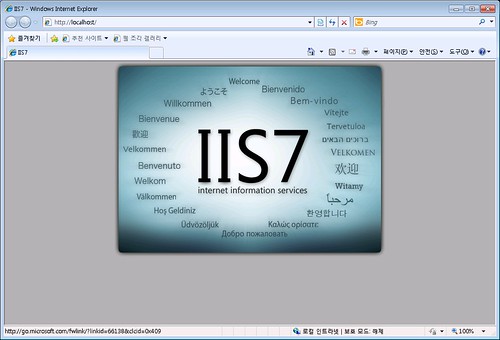 웹서버가 정상적으로 동작한다면 왼쪽과 같은 웹페이지를 볼 수가 있다.
웹서버가 정상적으로 동작한다면 왼쪽과 같은 웹페이지를 볼 수가 있다.
하지만 설치 완료후 자신의 컴퓨터에서는 제대로 동작하지만 동일 네트워크에 있는 다른 컴퓨터에서 웹서버로 접근이 안되는 경우가 종종 발생한다.
이유는 사내의 보안 정책등으로 방화벽 설정에서 WWW 서비스가 기본적으로 차단되기 때문인 경우가 있기 때문이다.
방화벽 설정에서 WWW 서비스 허용하기
 |
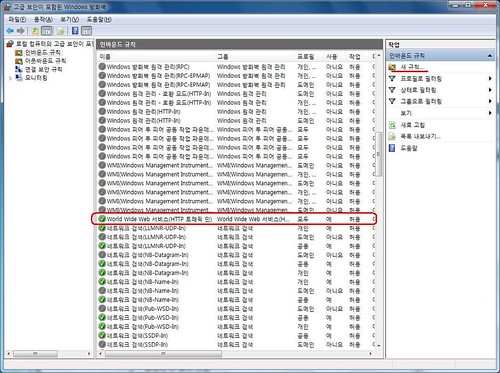 |
제어판의 방화벽 설정에 들어가보니 사내 도메인 네트워크에 연결되어 있고 방화벽 설정이 되어 있음을 확인할 수 있다. 그리고 외부에서 들어오는 연결이 허용되는 프로그램 목록에 등록되지 않은 것은 모두 차단됨을 확인할 수 있다.
좌측의 고급설정을 클릭하고 들어가면 인바운드 규칙, 아웃바운드 규칙, 연결 보안 규칙 등을 볼 수가 있는데, 이중에서 인바운드 규칙을 확인해봐야 한다. 우측의 캡쳐화면에서 보듯이 인바운드 규칙에 'World Wide Web 서비스'가 등록되어 있어야 한다.1
새로운 규칙을 추가하는 방법은 마법사 기능을 이용하면 쉽게 작업할 수가 있다.
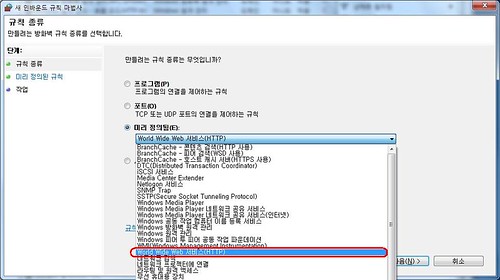 |
 |
먼저, 인바운드 규칙 화면의 우측 상단에 '새 규칙'을 클릭하면 '새 인바운드 규칙 마법사'가 실행된다. 여기서 규칙의 종류로 미리 정의된 규칙에서 World Wide Web 서비스를 찾아서 '다음(N)'을 클릭하고 세부적인 허용조건을 선택하면 모든 작업이 끝난다. 이제 외부에서도 웹브라우저에 웹서버의 주소를 입력하면 초기화면을 볼 수가 있게된다.
이 글은 스프링노트에서 작성되었습니다.
- 캡쳐한 화면은 인바운드 규칙에 World Wide Web 서비스를 추가한 뒤의 화면이다. [본문으로]
'IT 이야기 > IT Tech' 카테고리의 다른 글
| 가장 컨텍스트 모듈의 외부 리소스 접근시 주의할 사항 (0) | 2010.08.17 |
|---|---|
| SQL서버에서 오라클 연결서버 구성하기 (0) | 2010.08.17 |
| 발행되지 않은 공개글에서 믹시위젯 감추는 방법 (4) | 2009.10.30 |
| JS 사용시, 한글URL을 디코딩 하여 표시하기 (8) | 2009.10.12 |
| [텍큐 플러그인]외부링크,내부링크 구분하여 링크표시 (4) | 2009.09.17 |